Přizpůsobení hlasových pokynů
V aplikaci Waze si stejně jako u řady dalších podobných aplikací můžete také přizpůsobit hlasové pokyny. Někomu vyhovuje podrobnější hlasový doprovod, někdo chce být zase upozorňován jen na varování. Pro přizpůsobení hlasových pokynů klepněte napravo od údaje o délce cesty na ikonku reproduktoru. V menu, které se vám zobrazí, můžete následně vybrat hlas i podrobnosti hlasových pokynů, případně tyto pokyny zcela vypnout.
Synchronizace s hudbou a podcasty
Aplikaci Waze můžete také synchronizovat například s Apple Music na vašem iPhonu. Pro nastavení hudby klepněte v aplikaci vpravo nahoře na ikonku noty. Vyberte aplikaci, se kterou se má Waze propojit, a potvrďte. Pokud ve spodní části menu klepnete na Nastavení, můžete navolit další podrobnosti.
Dálniční známky
V aplikaci Waze si můžete v zájmu lepšího doporučení trasy také nastavit vlastnictví případných tuzemských i zahraničních dálničních známek. Pro správu těchto známek klepněte ve Waze na ikonku lupy vlevo dole. V levém horním rohu menu, které se vám zobrazí, klepněte na ikonku ozubeného kolečka a poté klepněte na Dálniční známky a povolení. Zde nakonec stačí jen vybrat příslušné známky.
Nastavení pracovní adresy a adresy domů
Pro rychlejší a efektivnější navigaci domů nebo na pracoviště si ve Waze na iPhonu můžete také nastavit tyto dvě adresy. Pro správu domovní a pracovní adresy klepněte v levém dolním rohu na ikonku lupy a zvolte ikonku vašeho profilu. Zvolte Doma a Práce a zadejte příslušné adresy.
Přizpůsobení typu vozidla
V aplikaci Waze na iPhonu si můžete také přizpůsobit typ vozidla, preferované palivo a další detaily. Opět klepněte na ikonku lupy v levém dolním rohu a zvolte ikonku vašeho profilu. Zcela dole klepněte na Nastavení -> Detaily o vozidle, a zde už jen postačí zadat veškeré podrobnosti.

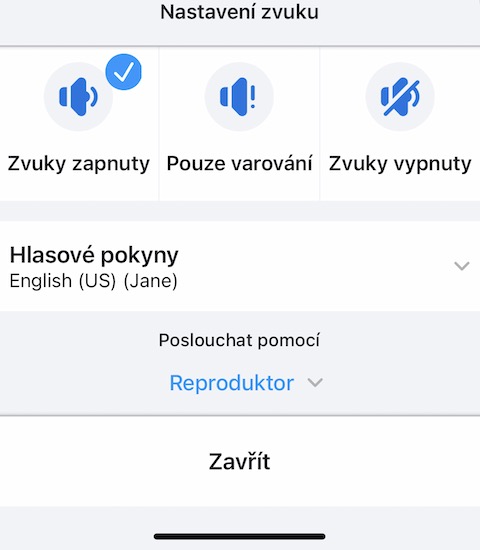
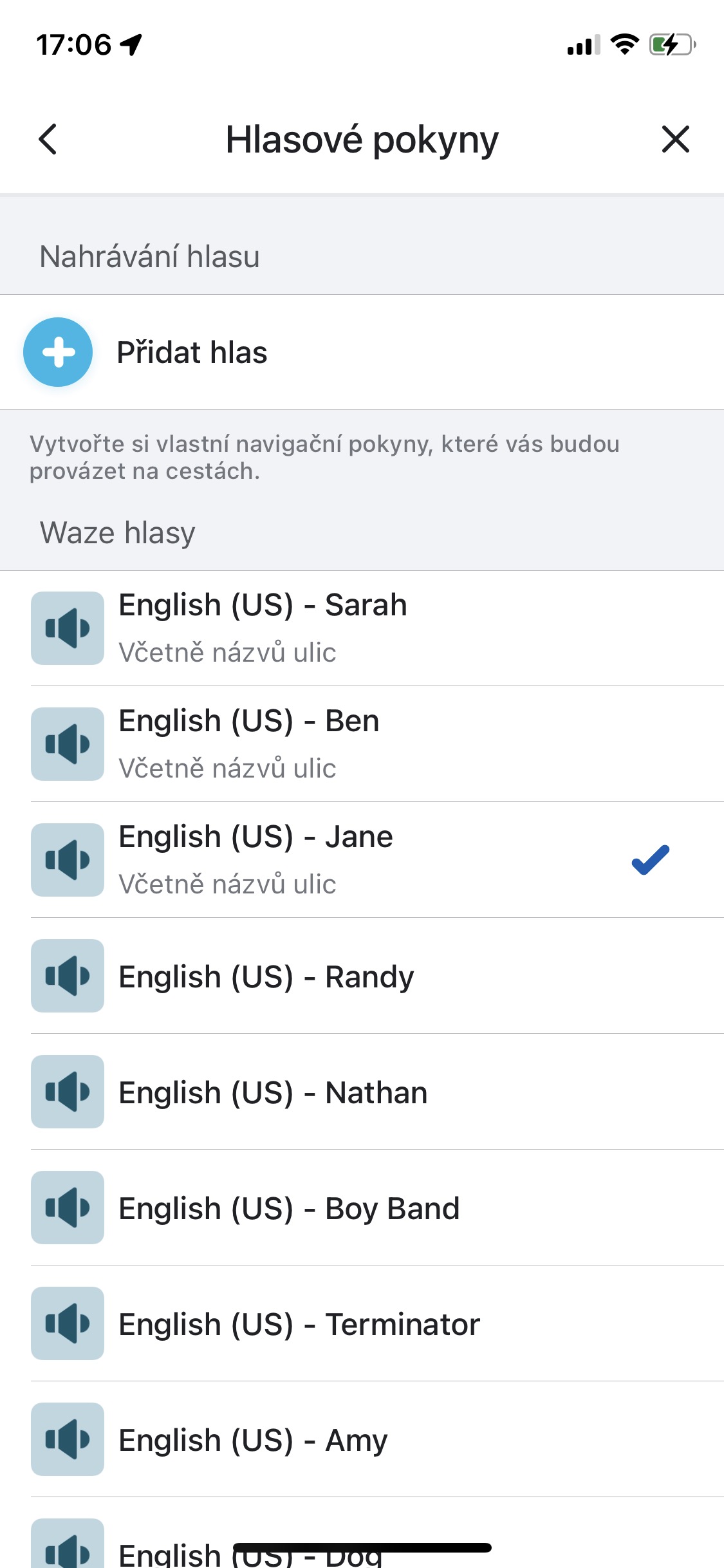
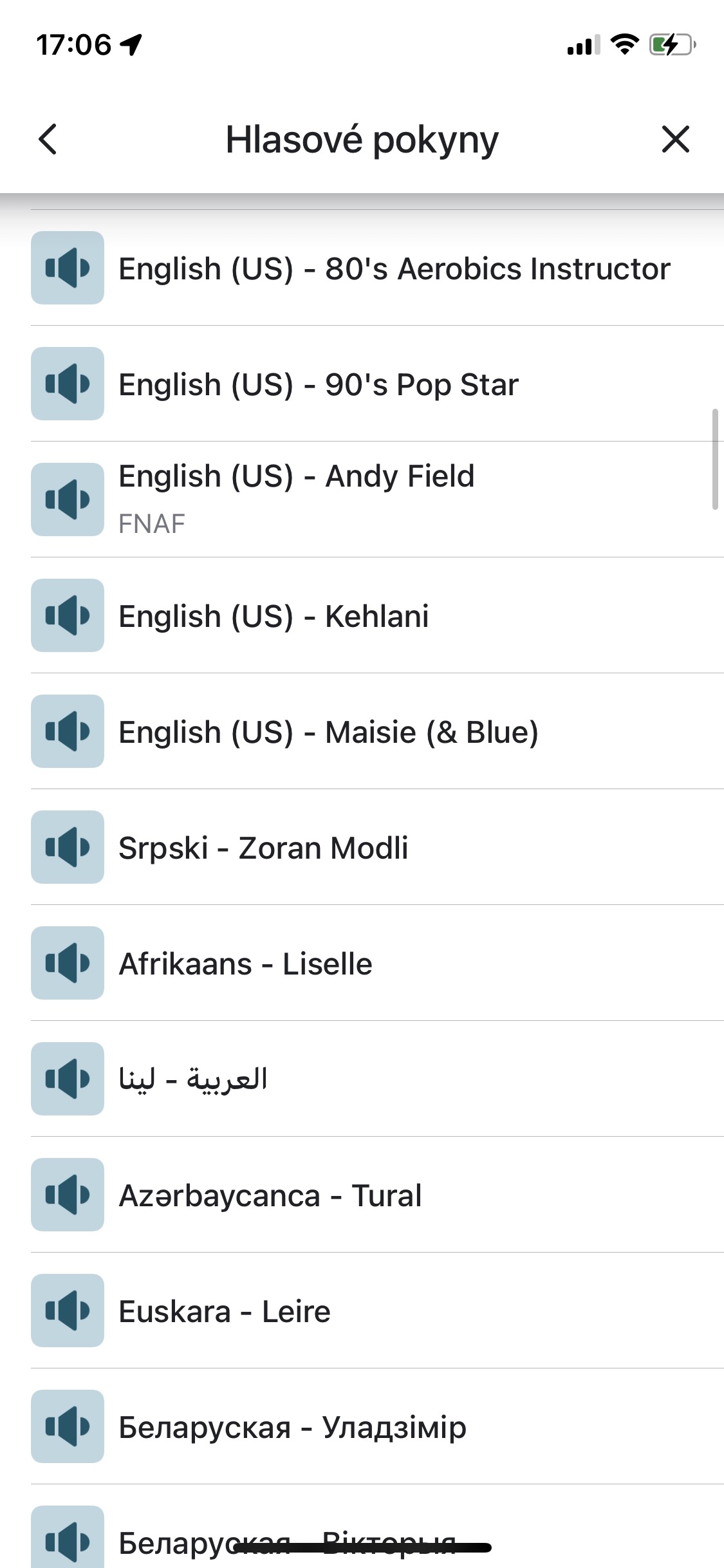
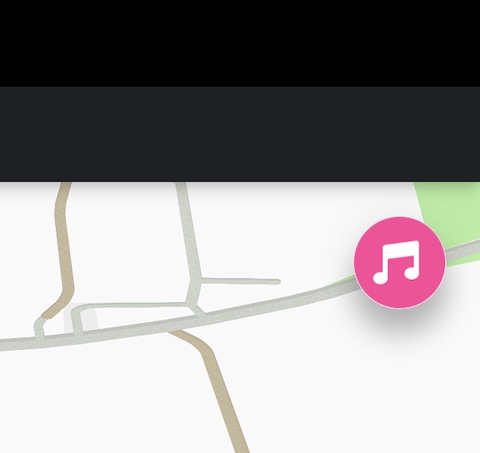
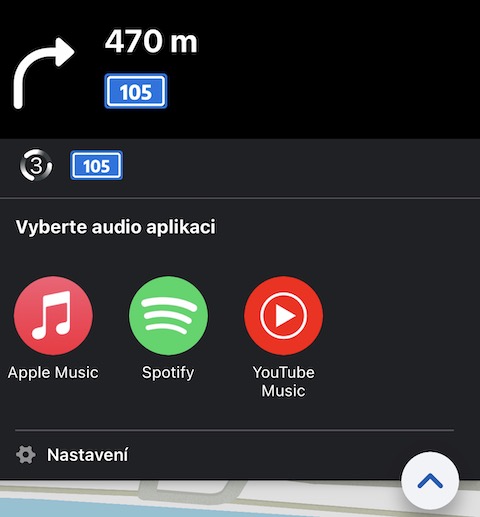
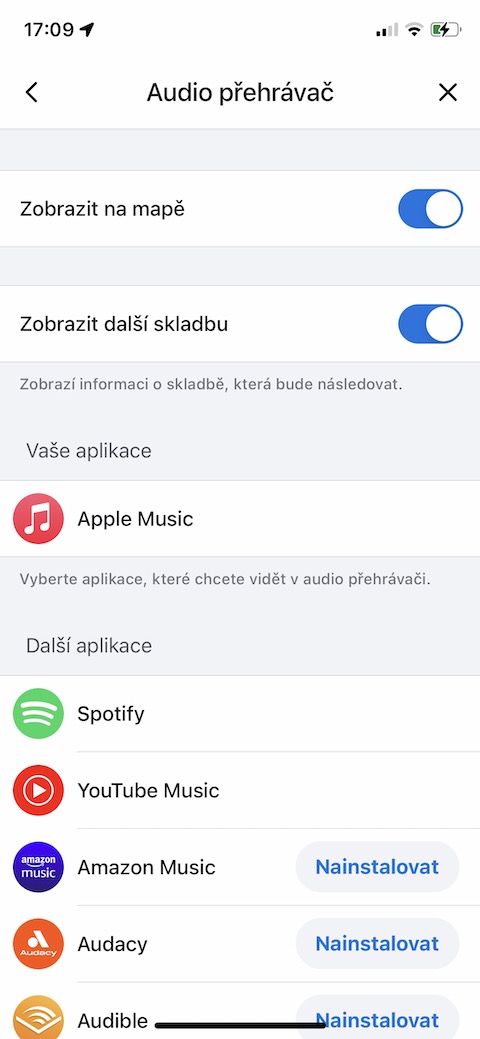
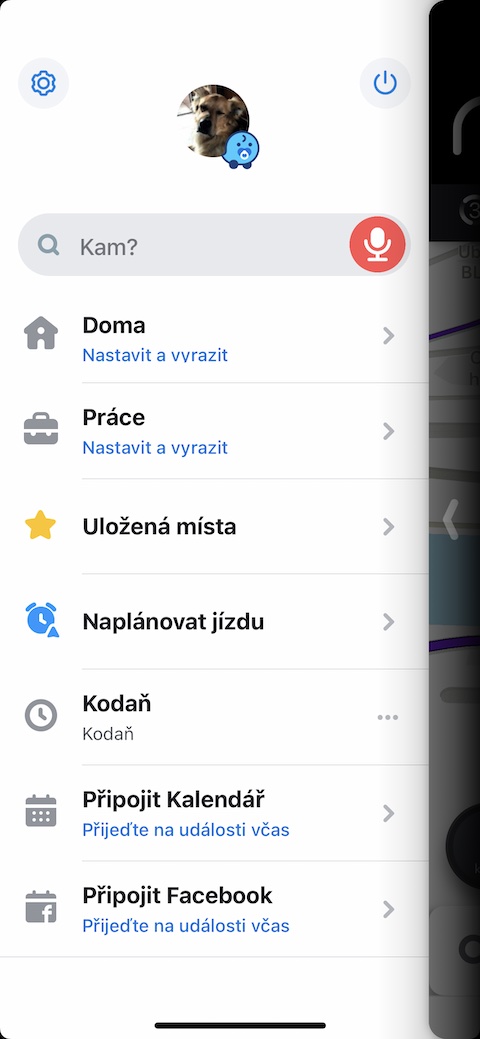
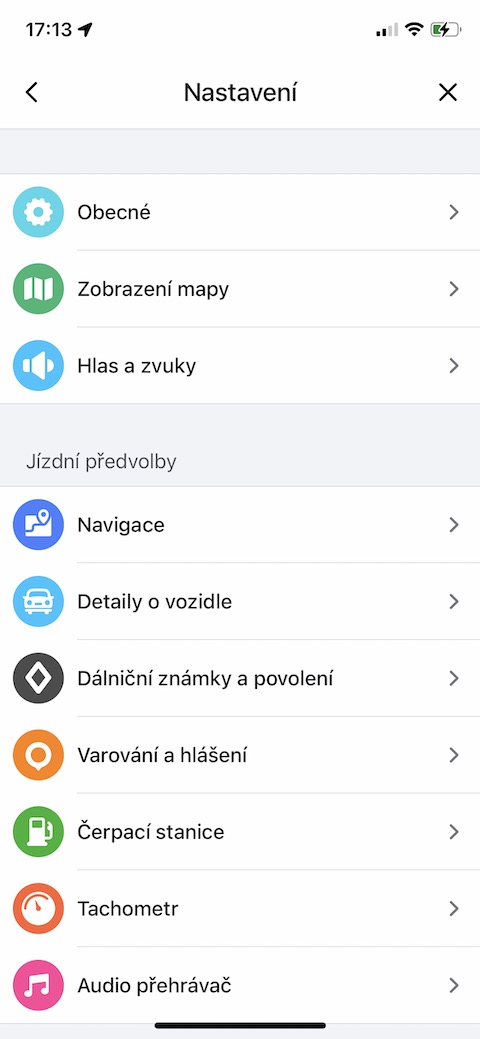
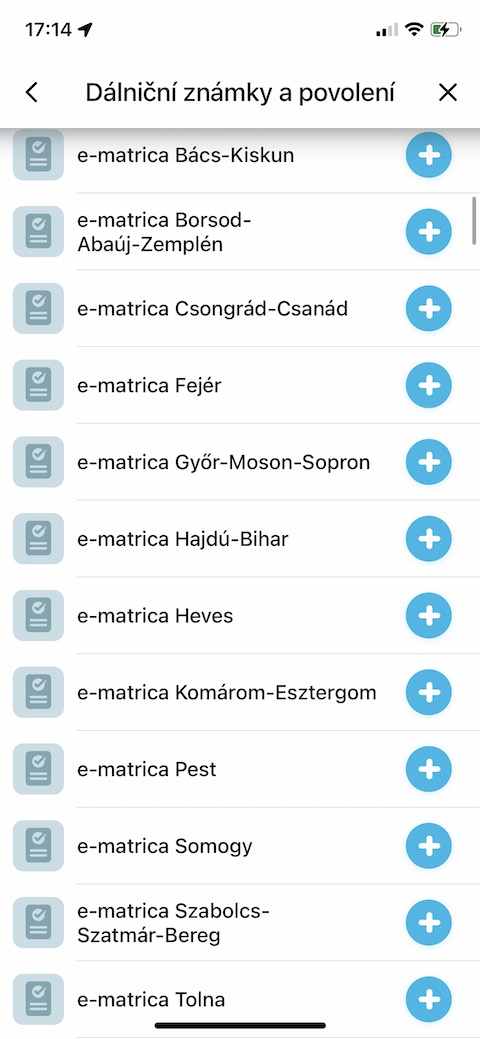
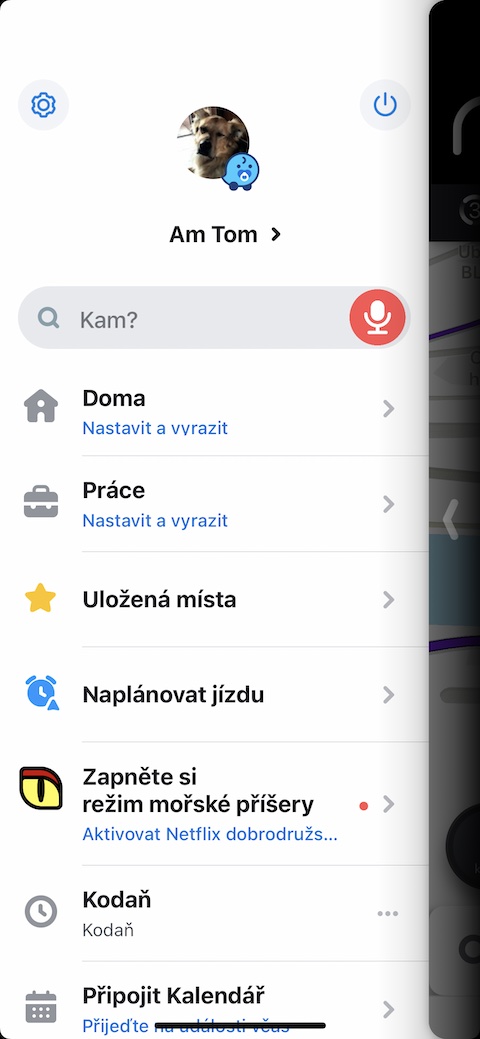
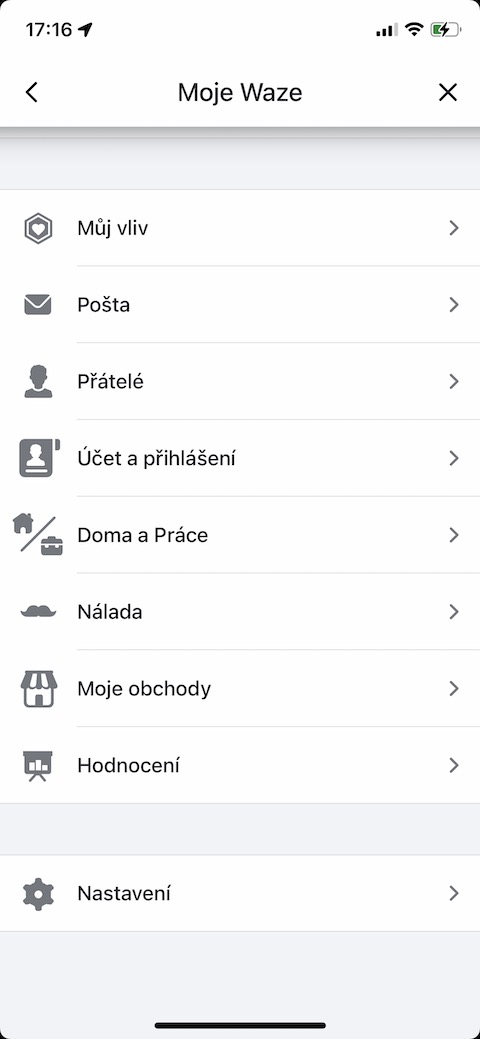
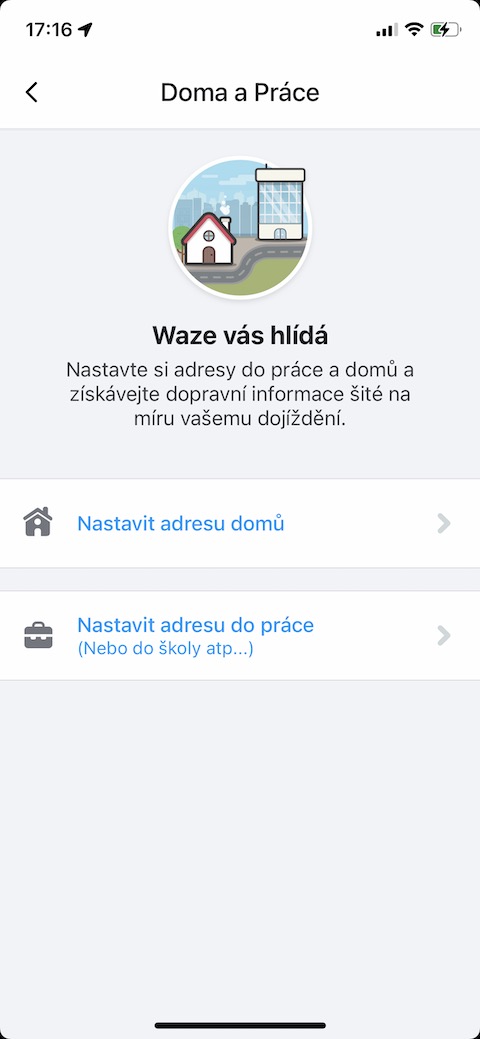
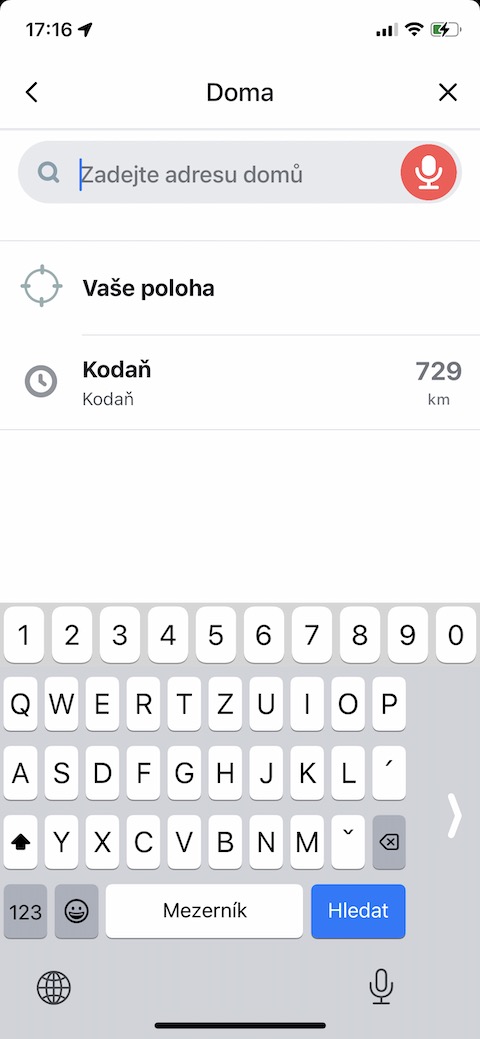
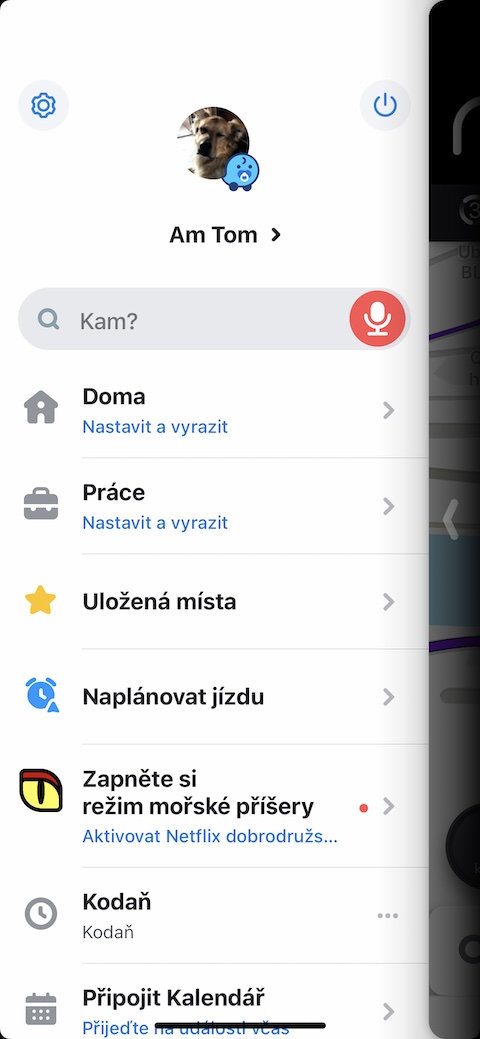
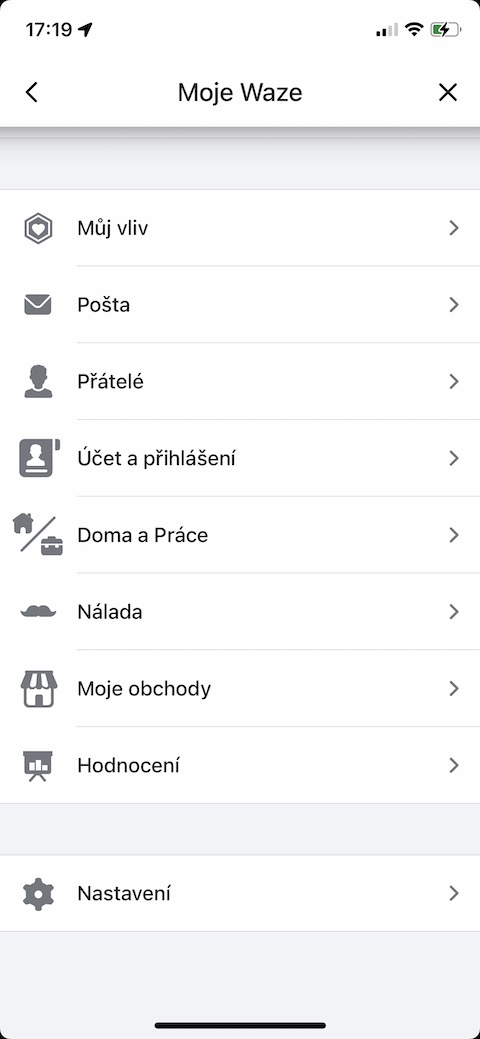
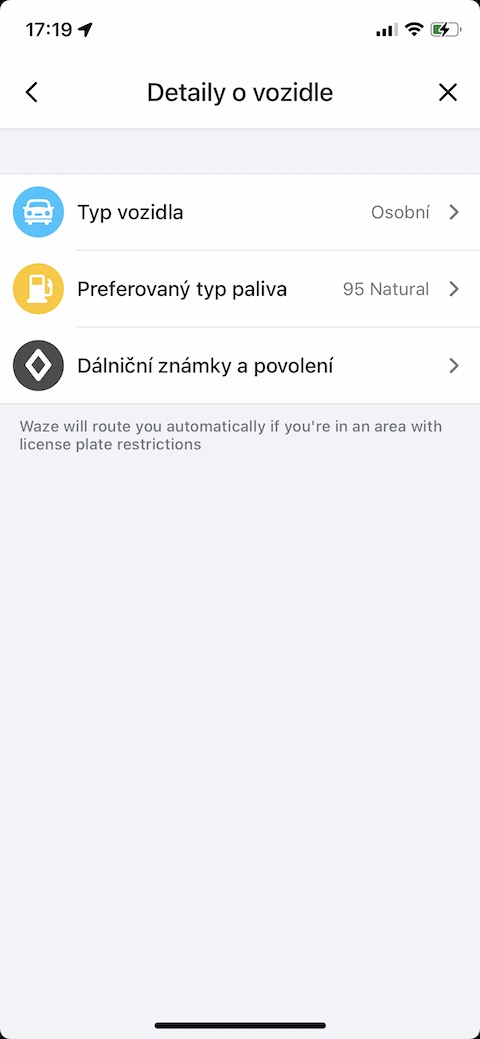
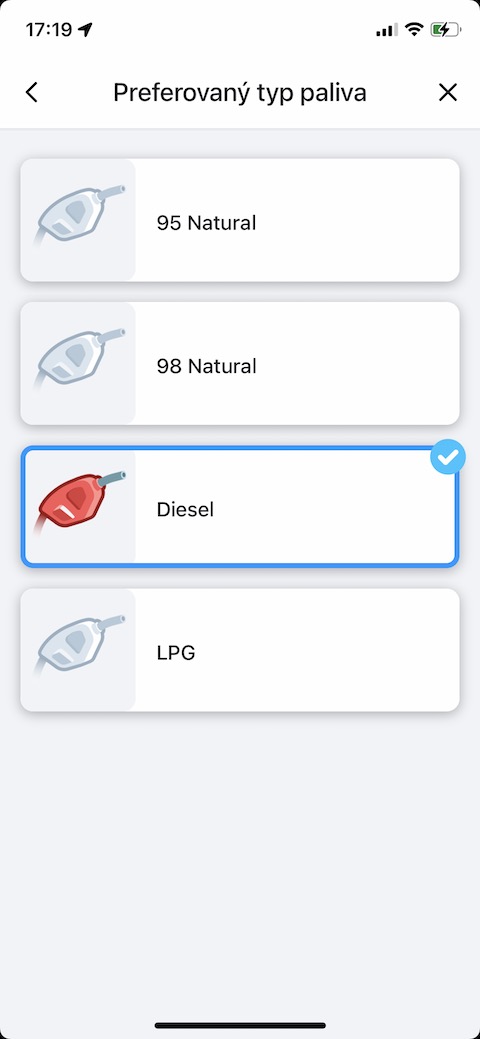



Lze ve Waze nastavit i rozměry vozidla? Hlavně výška by byla užitečná pro obytňák.